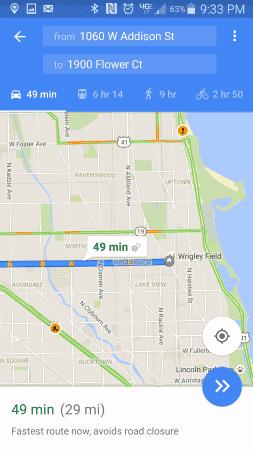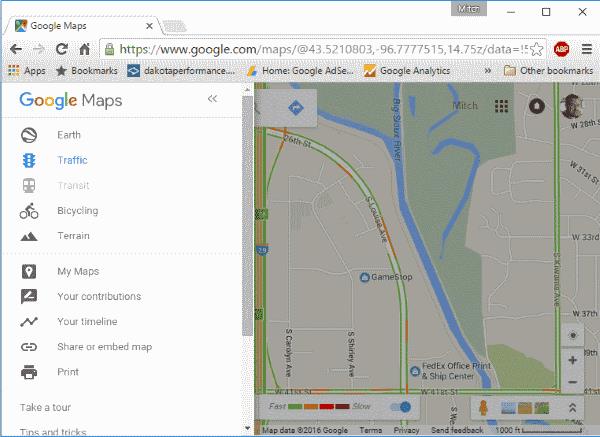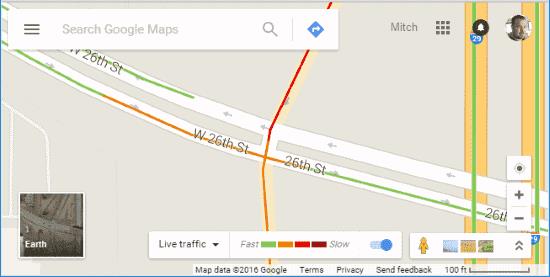Sie können sich jederzeit mit der Google App auf Ihrem Telefon ansehen, wie der Verkehr nach Hause oder zur Arbeit aussieht. Verwenden Sie einfach diese Schritte.
Von Android
Öffnen Sie die „ Google “-App.
Wählen Sie das Symbol „ Menü “  in der unteren rechten Ecke.
in der unteren rechten Ecke.
Scrollen Sie nach unten zum Abschnitt „ Pendeln “ und wählen Sie dann die Option „ Alle Einstellungen anzeigen “ .
Scrollen Sie nach unten und tippen Sie auf das Home- Symbol, und geben Sie dann die Adresse Ihres Zuhauses ein. Tippen Sie auf „ OK “, wenn Sie fertig sind.
Tippen Sie auf das Aktenkoffer- Symbol und geben Sie dann die Adresse Ihres Arbeitsplatzes ein. Tippen Sie auf „ OK “, wenn Sie fertig sind.
Öffnen Sie die App „ Google Maps “ und suchen Sie nach „ Zuhause “ oder „ Arbeit “ .
Wählen Sie den Navigationspfeil, um in den Navigationsmodus zu gelangen.
Geben Sie einen Ausgangspunkt ein (Zuhause oder Arbeit).
 Wählen Sie während der Navigation das Symbol in der oberen rechten Ecke und dann „ Verkehr “ aus.
Wählen Sie während der Navigation das Symbol in der oberen rechten Ecke und dann „ Verkehr “ aus.
Jetzt haben Straßenbereiche eine Farbe, um das Verkehrsaufkommen auf ihnen anzuzeigen.
- Grün = Leichter Verkehr.
- Orange = Mäßiger Verkehr.
- Rot = Überlastet.
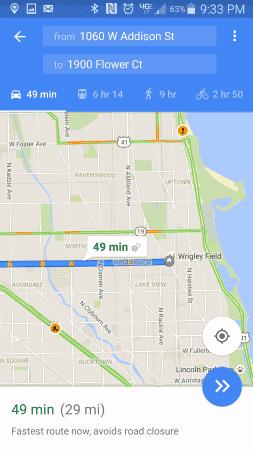
Vom Desktop-Browser
Öffnen Sie Google-Maps .
Geben Sie im Feld " Google Maps durchsuchen " " Arbeit " ein. Wenn Sie Ihren Arbeitsort noch nicht festgelegt haben, werden Sie aufgefordert, Ihre Arbeitsadresse einzugeben.
Geben Sie im Feld „ Google Maps durchsuchen “ „ Home “ ein. Wenn Sie Ihren Heimatort noch nicht festgelegt haben, werden Sie aufgefordert, Ihre Arbeitsadresse einzugeben.
Um den Verkehr auf einer beliebigen Karte anzuzeigen, wählen Sie „ Menü “ > „ Verkehr “.
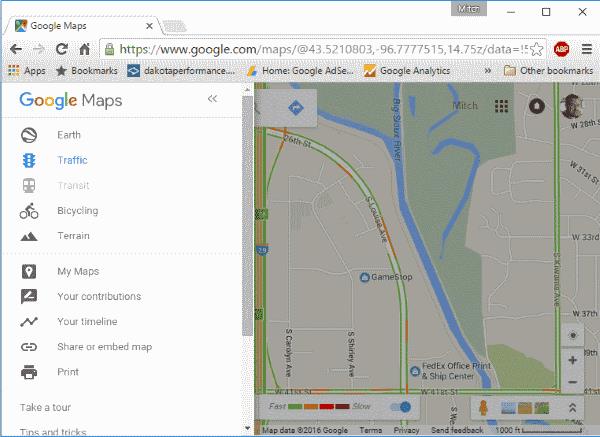
Straßenbereiche werden farblich gekennzeichnet, um das Verkehrsaufkommen auf ihnen anzuzeigen.
- Grün = Leichter Verkehr.
- Orange = Mäßiger Verkehr.
- Rot = Überlastet.
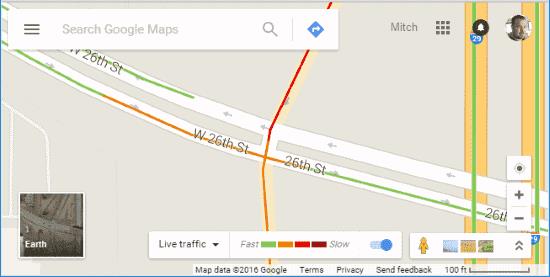



 Wählen Sie während der Navigation das Symbol in der oberen rechten Ecke und dann „ Verkehr “ aus.
Wählen Sie während der Navigation das Symbol in der oberen rechten Ecke und dann „ Verkehr “ aus.